MODO JAPAN GROUP
| 特別連載コラム > MODOモデリング基礎編 |
<< 14.ベンチを作ってみよう 前編 16.ブロックを作ってみよう >> |
15.ベンチを作ってみよう 後編
みなさん、こんにちは。
特別連載コラム「MODOモデリングツールの基礎」を担当している T.F です。
このコラムでは、MODOのモデリングツールにフォーカスし、様々なツールをわかりやすくご紹介しています。

今回は、前回作成した腰掛(こしかけ)のパーツを複製してベンチを完成させたいと思います。
腰掛のパーツの複製
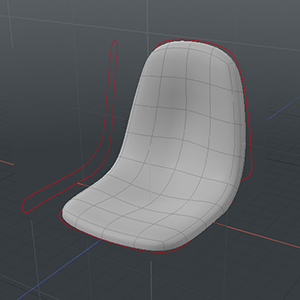
前回作成した椅子のパーツです。
まずこのパーツを横に5つ並べます。
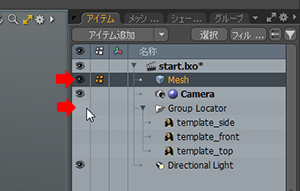
モデリングしやすいようアイテムリストでテンプレートのバックドロップアイテムを内包しているグループロケータの表示をOFFにしておきます。
そしてこれから複製する椅子のメッシュアイテムを選択します。

もし対称がONになっている場合には、「対称」ボタンをクリックしてOFFにしておきます。椅子のパーツは左右対称にモデリングを行いましたが、これから行う複製などは対称の作業ではありません。

選択モードがポリゴン選択モードであることを確認し、ポリゴンがなにも選択されていない状態にしておきます。
MODOは何も選択していない状態を、すべて選択されていると解釈します。
この状態でツールを実行するとすべてのエレメント(頂点、エッジ、ポリゴン)が編集の対象となります。
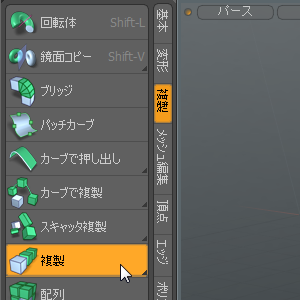
「複製」タブにある「複製」ボタンをクリックし、「複製」ツールを起動させます。
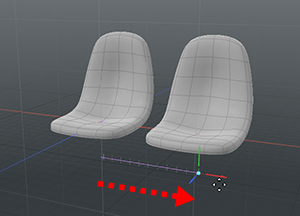
3Dビューポートをクリックすると、「複製」ツールのツールハンドルが表示されます。
赤い矢印のハンドルをドラッグすると、椅子のパーツをX方向に複製することができます。
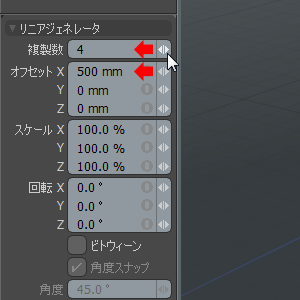
今回作成するベンチは椅子のパーツが5つならんでいるようにしたいので、ウィンドウ左下のツールプロパティで以下のように数値を設定します。
| 複製数 | 4 |
| オフセット X | 500 mm |
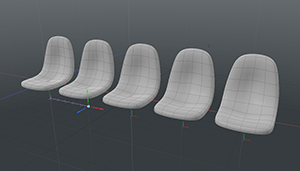
椅子がならぶとベンチらしくなりますね。
これで、椅子のパーツの複製は完了です。
「Esc」キーまたは「Space」バーを押して、ツールを解除します。
台の作成
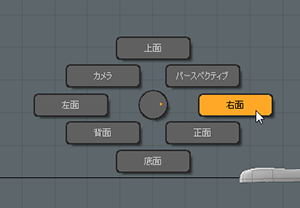
次は椅子を下で支える台を作成します。
椅子と台の位置関係が分かりやすいよう、3Dビューポートのビュータイプを右面ビューに変更します。
ビュータイプの変更は3Dビューポート左上のアイコンをクリックして変更することもできますが、パイメニューを使うと素早く切り替えることができます。
ショートカットキー「Ctrl」+「Space」または「Command」+「Space」を押して表示されるパイメニューで「右面」を選択し、右面ビューに変更します。
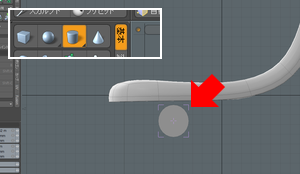
まず椅子を支えるパイプを作成します。
基本タブにある円柱作成ツールをクリックし、椅子の下の部分でドラッグして円を作成します。

この円は真円にしたいので、半径などの長さをツールプロパティで数値入力します。
| 位置 X | 1 m |
| 半径 Y | 25 mm |
| 半径 Z | 25 mm |
パイプの位置は矢印のハンドルをドラッグして調整します。
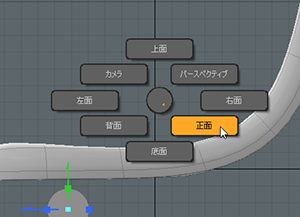
次は円柱の長さを調整します。
ショートカットキー「Ctrl」+「Space」または「Command」+「Space」を押して表示されるパイメニューで「正面」を選択し、正面ビューに変更します。

赤いハンドルをドラッグして、円柱の長さを調整します。
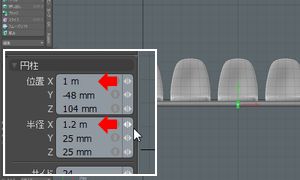
事前に長さなどの値が分かっている場合には、ツールプロパティに数値を入力します。
| 位置 X | 1 m |
| 半径 X | 1.2 m |
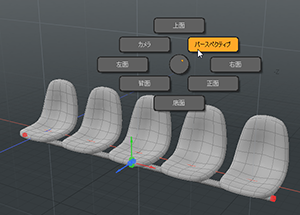
パイメニューでパースビューに変更し、位置や大きさを確認します。
特に問題無ければ、「Esc」キーまたは「Space」バーを押してツールを解除します。
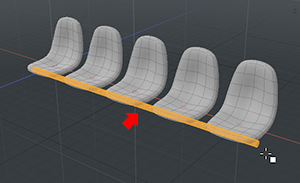
椅子を支えるパイプは二本必要ですので、もう一本を複製します。
まず、複製するパイプをダブルクリックして選択します。
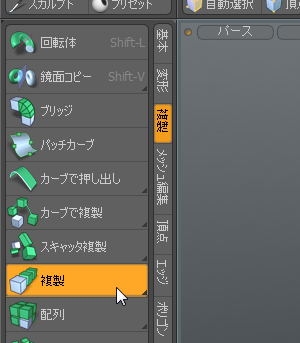
「複製」タブにある「複製」ツールをクリックして起動させ、3Dビューポートをクリックします。

青いハンドルをドラッグして-Z方向に円柱を複製させます。
ツールプロパティに先ほど設定した複製数4が残っていますので、ここでは1を指定します。

複製が完了したら「Esc」キーまたは「Space」バーを押してツールを解除し、何もないところをクリックして選択を解除します。
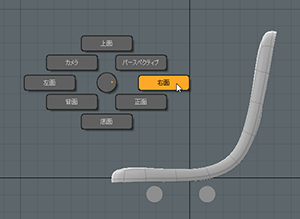
次はベンチの脚を作成します。
脚は立方体で大まかに作成して、それを加工して仕上げたいと思います。
他のパーツとの位置関係が分かりやすいようパイメニューで右面ビューに変更します。
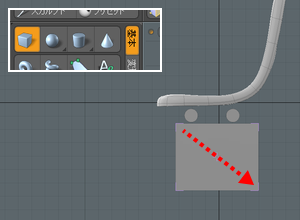
基本タブにある立方体作成ツールボタンをクリックし、3Dビューポートをドラッグして立方体を作成します。

次の作業がしやすいようツールプロパティの位置Xを0mmにします。
| 位置 X | 0 mm |
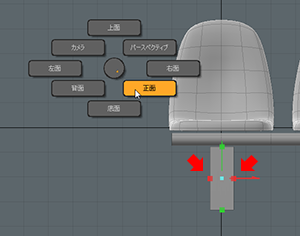
正面ビューに変更し、赤い四角のハンドルをドラッグして幅を持たせます。

椅子の中央に脚のパーツが配置されるよう、ツールプロパティで位置Xを0mmにします。
| 位置 X | 0 mm |
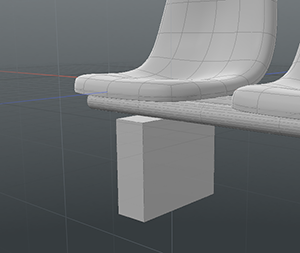
パースビューに変更し、モデルの状態を確認したらツールを解除します。
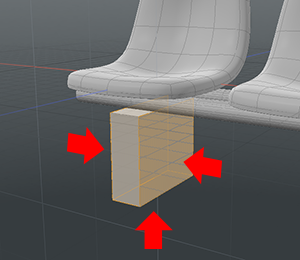
脚のパーツは帯状のポリゴンに厚みをつけて作成します。
この立方体から不要なポリゴンを削除したいので、まず両サイドのポリゴン、下のポリゴンを選択します。

Deleteキーを押して削除します。
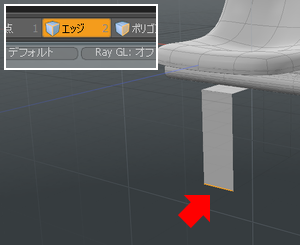
次は地面と設置する部分のディテールを追加します。
「エッジ」選択モードで端(はし)のエッジを選択します。
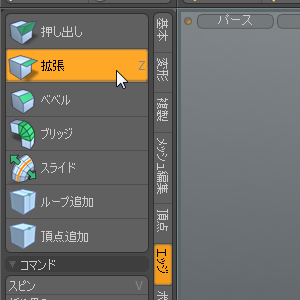
「エッジ」タブにある「拡張」ツールボタンをクリックして「拡張」ツールを起動させます。
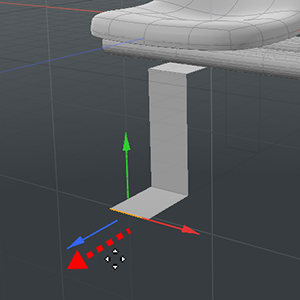
3Dビューポートをクリックして表示される青いツールハンドルをドラッグし、椅子の前方向にポリゴンを作成します。
ここまでできたらツールを解除します。
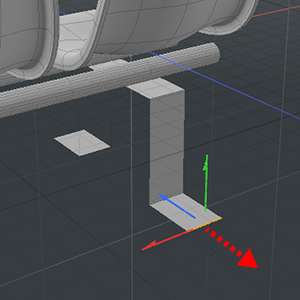
後ろ側のエッジも同じように拡張させてポリゴンを作成します。
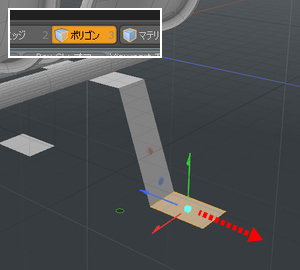
後ろ側の脚は、すこし斜めに支えていた方がそれらしく見えます。
ポリゴン選択モードに変更し、地面に設置するポリゴンを選択して移動ツールで後ろに移動させます。
移動ツールは「基本」タブからアクセスするか、ショートカット「W」キーで起動させてください。
移動が終わったらツールを解除します。
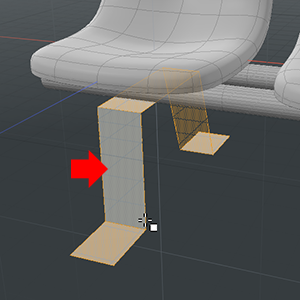
今作成した脚のパーツは厚みがありませんので「厚み」ツールで厚みを作成します。
ポリゴン選択モードで脚のポリゴンをダブルクリックして選択します。
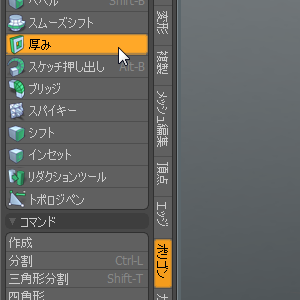
「ポリゴン」タブにある「厚み」ツールボタンをクリックし、「厚み」ツールを起動させます。
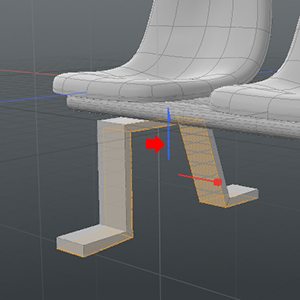
ビューポートをクリックして表示される「厚み」ツールの青いハンドルをドラッグして、ポリゴンに厚みをつけます。

「厚み」ツールのツールプロパティで「シャープ」をONにします。
横から見ると違いが分かりやすいのですが、シャープのON/OFFでモデルに対してつけられる厚みが異なります。今回のように直線で構成される帯状の板を作成するような場合にはシャープを「ON」にしておくとよいでしょう。厚みの設定が終わったらツールを解除します。
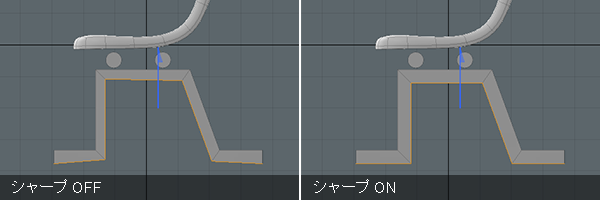
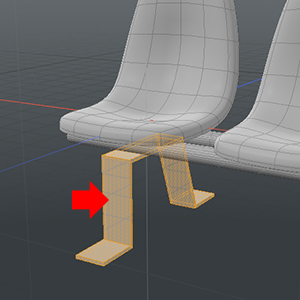
次はこの脚のパーツを複製します。
ポリゴン選択モードで脚のパーツをダブルクリックして選択します。
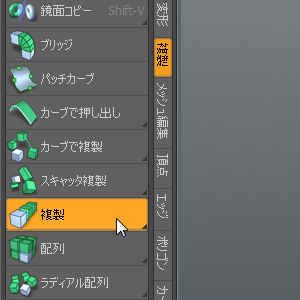
「複製」タブにある「複製」ツールボタンをクリックして、「複製」ツールを起動させます。

ビューポートをクリックし、赤いツールハンドルをドラッグしてX方向に脚のパーツを複製します。
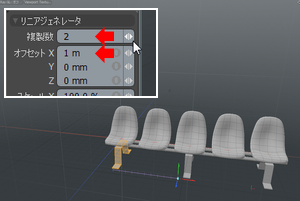
脚のパーツはベンチの中央と右側に配置したいので、ツールプロパティで以下のように指定します。
| 複製数 | 2 |
| オフセット X | 1 m |

複製が終わったらツールを解除し、何もないところをクリックして選択を解除します。
これでベンチのモデルの完成です。
センターの設定

最後に、後でこのベンチのモデルを使いまわしやすいようセンターの位置を調整します。
現在このベンチのモデルのセンターは左の椅子の部分にあります。
これはモデリングの作業をしやすいよう左の椅子を原点付近から作りはじめたためです。

モデルのセンターは3Dビューポートの表示設定を変更してアイコンで表示させることができます。
3Dビューポート右上の歯車のアイコンをクリックし、3Dビューポートプロパティパネルの「表示属性」タブにある「センター表示」を「選択」または「すべて」に変更します。
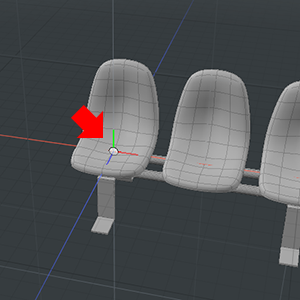
ベンチのモデル(メッシュアイテム)のセンターがアイコンで表示されました。
ベンチのなどのモデルは地面に設置させるような用途が想定されます。あらかじめモデルのセンターの位置をモデルの中央下にしておくと地面に設置しやすくなります。
センターの位置はトランスフォームツールなどで移動させることもできますが、短い手順で正確に位置合わせができる機能がありますのでそれを紹介します。

アイテム選択モードに変更し、ベンチのメッシュアイテムを選択します。
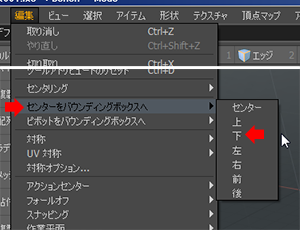
「編集」メニューから
センターをバウンディングボックスへ > 下
を選択します。

すると先ほど表示させたセンターの位置を表すアイコンがベンチの下に移動します。

最後にプロパティの「メッシュ」タブにあるトランスフォームで、
リセット > 位置
を選択して実行します。

これでこのベンチのモデルのセンターは中央下にあり、シーンの原点に配置された状態になりました。
センターを下に設定する作業は色々な3Dのアセットを作成しているとよく出てきますので、覚えておくとよいでしょう。
今回のベンチのモデリングはこれで完了です。
それでは、また。
|
<< 14.ベンチを作ってみよう 前編 16.ブロックを作ってみよう >> |
All products or brand names mentioned are trademarks or registered trademarks of their respective holders.